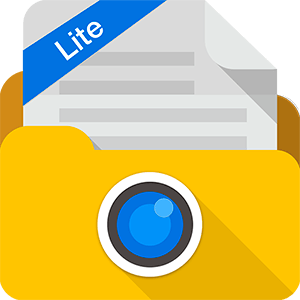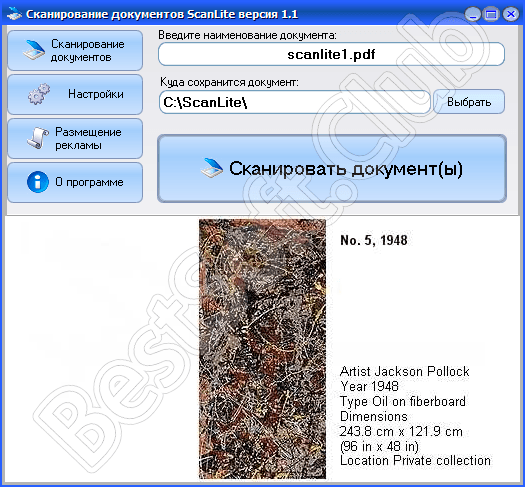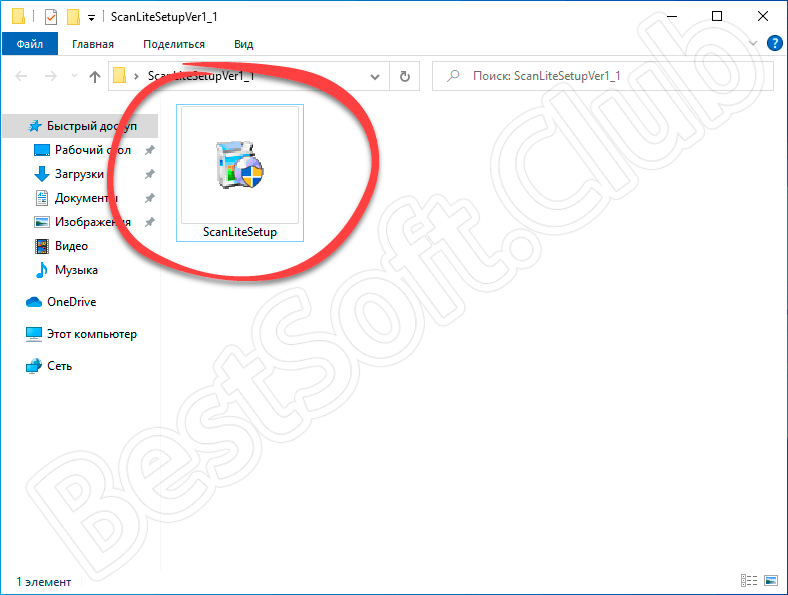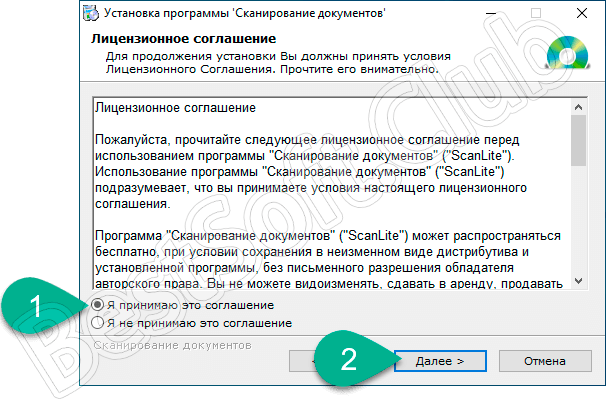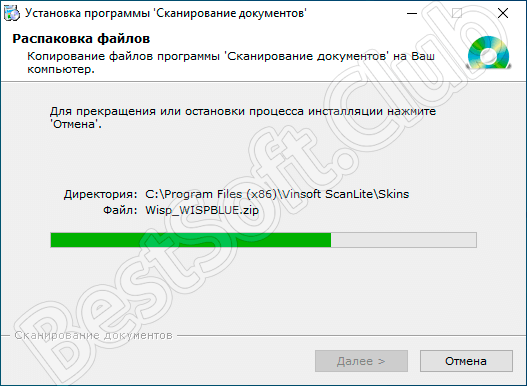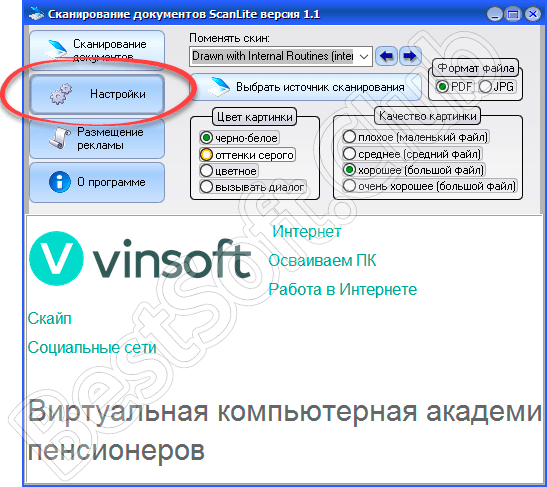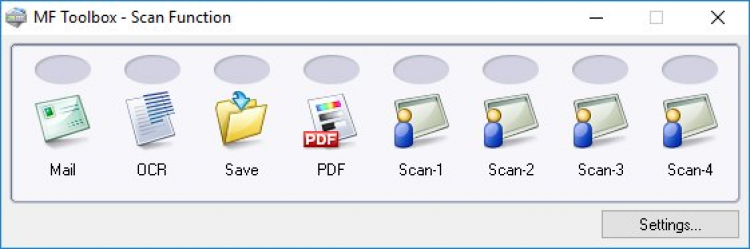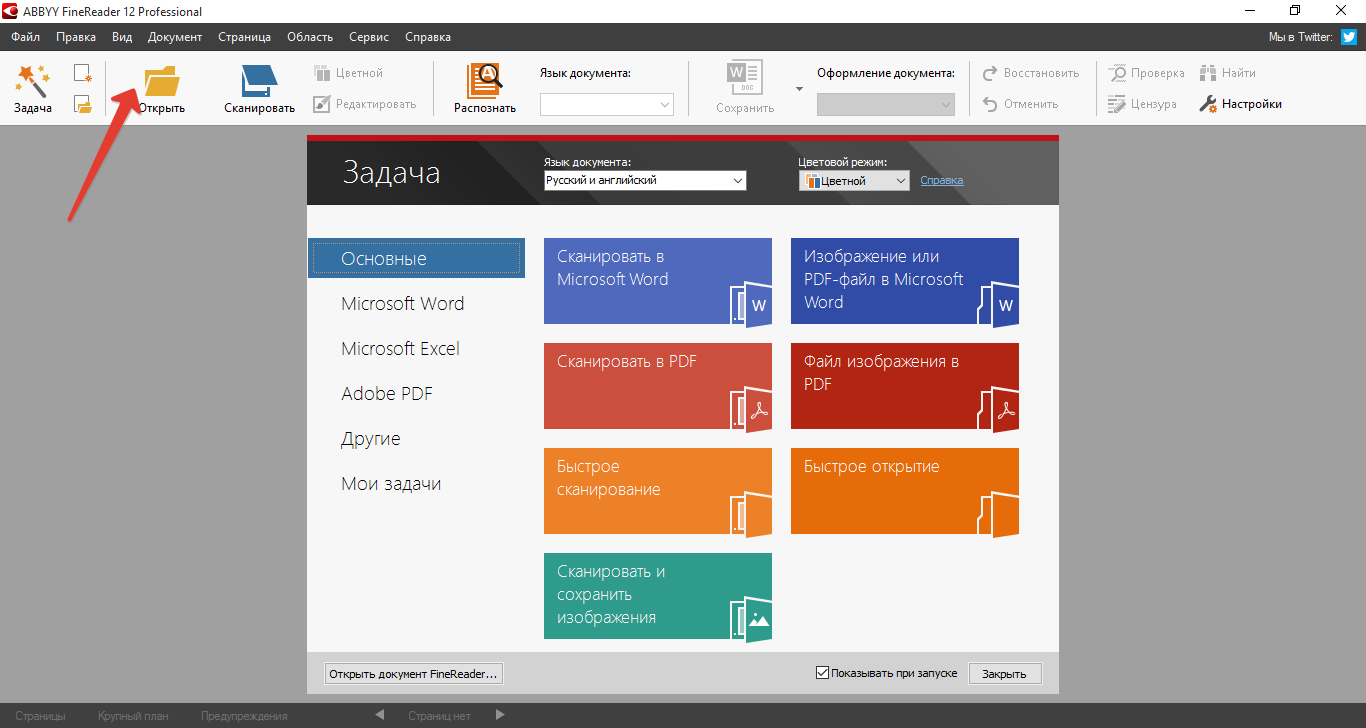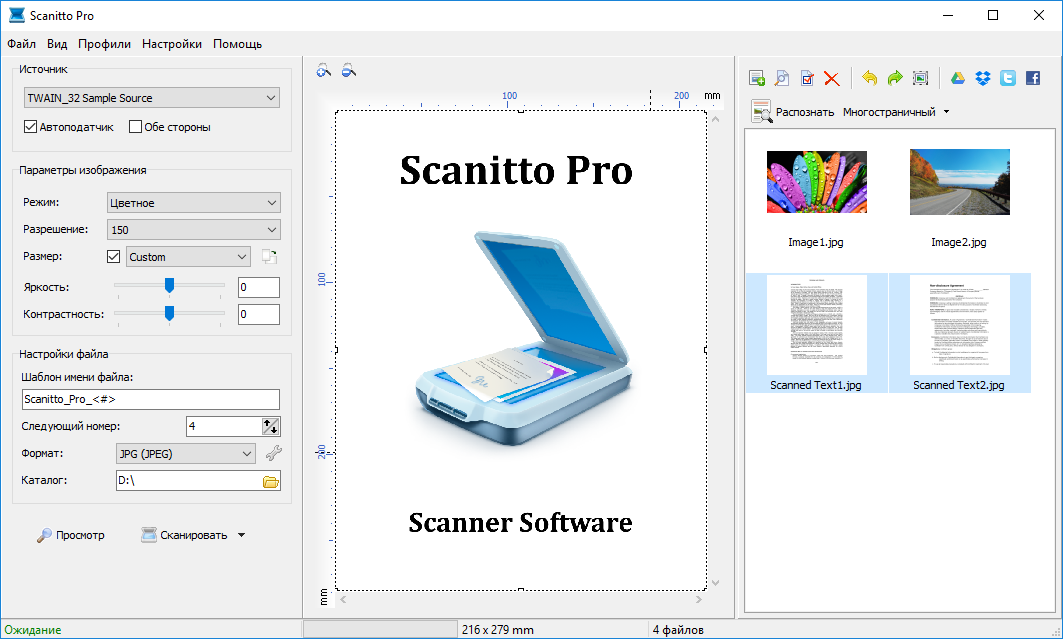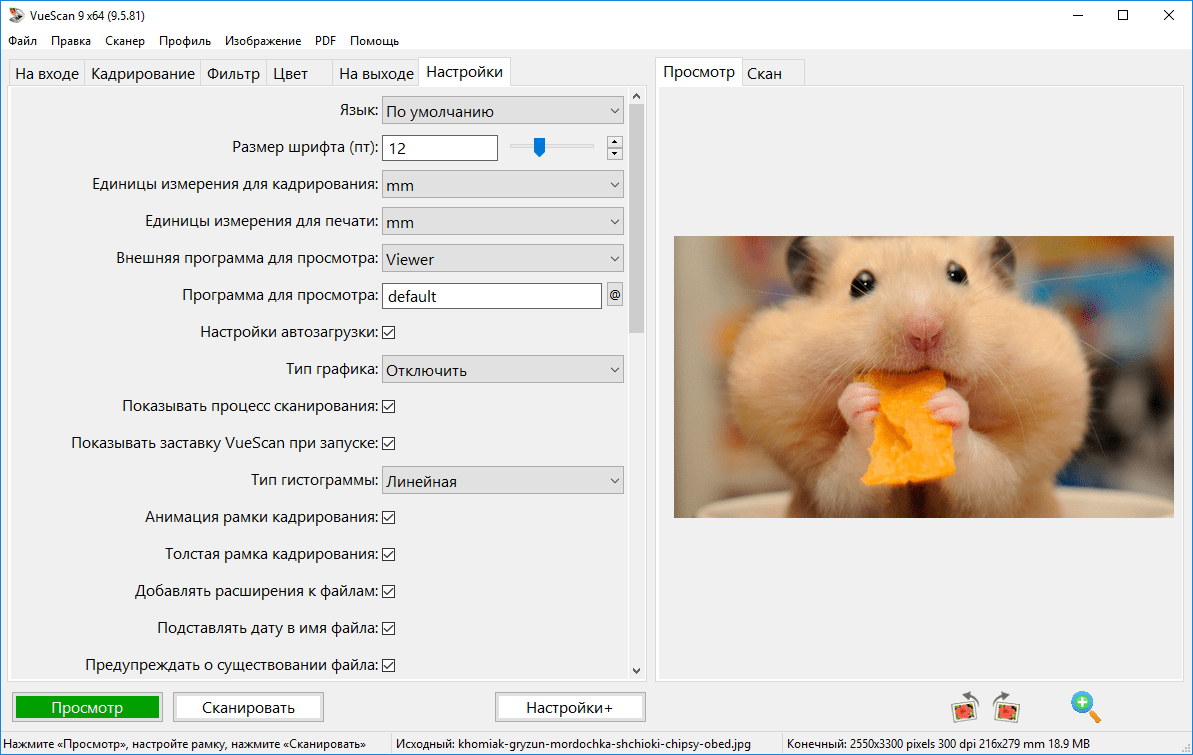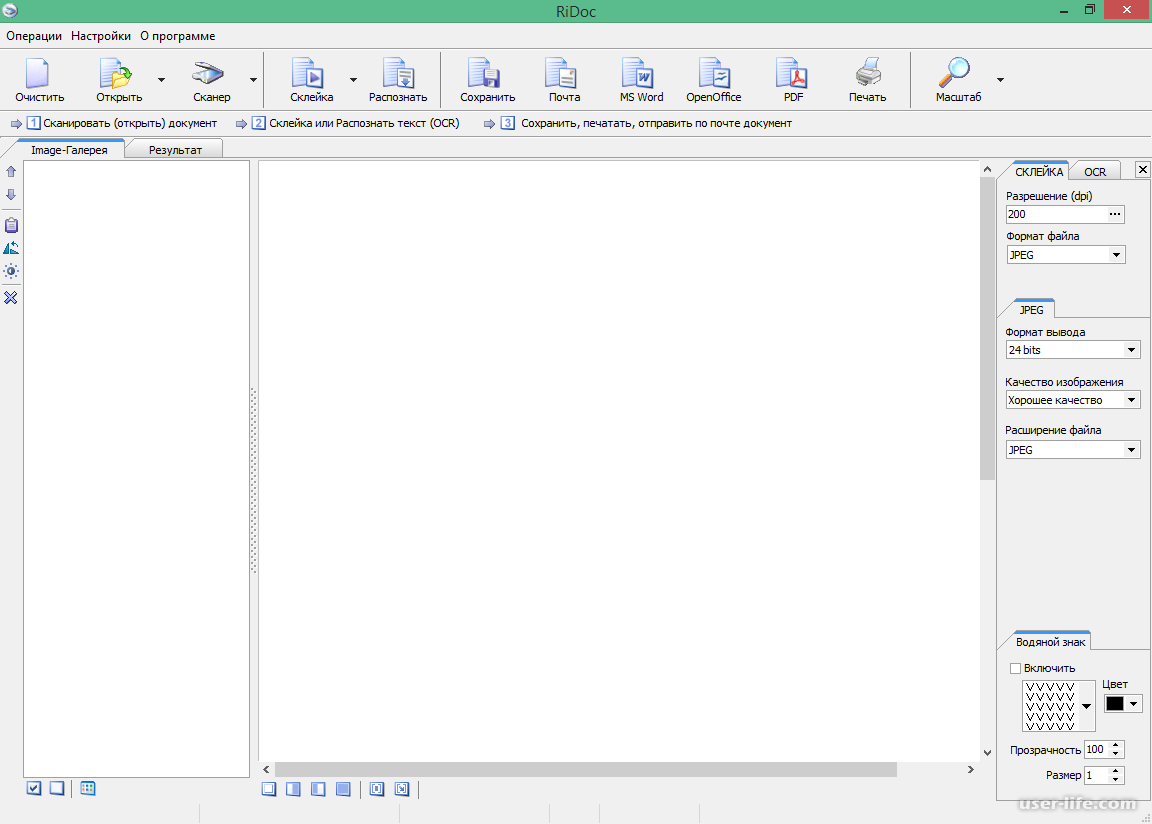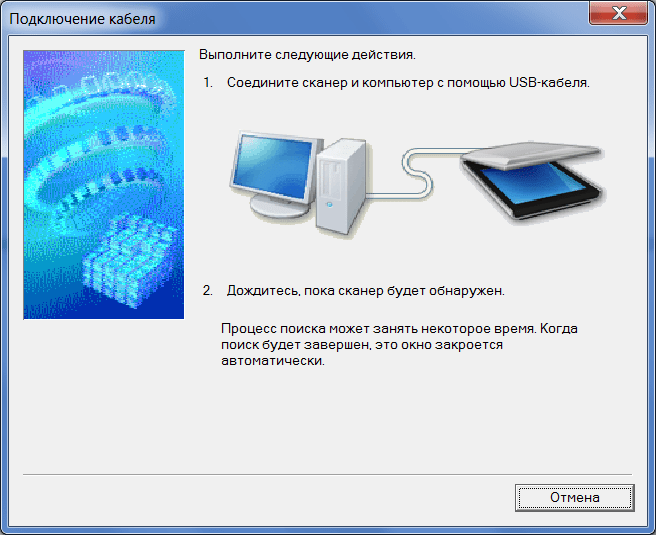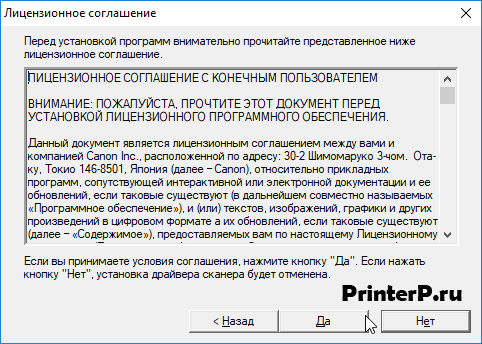Выберите категорию материалов поддержки
-
Поиск драйверов последней версии для вашего продукта
-
ПО для удобства использования наших продуктов
-
Полезные руководства для эффективного использования продукта
-
Обзор приложений для вашего продукта
-
Поиск встроенного ПО последней версии для вашего продукта
-
Нужна помощь? Посмотрите раздел часто задаваемых вопросов
-
Найдите решения в соответствии с отображаемым на продукте кодом ошибки
-
Технические характеристики
Ознакомьтесь с техническими характеристиками вашего продукта
Left Right
Вам также может понадобиться…

Свяжитесь с нами
Свяжитесь со службой поддержки продукции для дома по телефону или электронной почте

Canon ID
Регистрация продукта и управление аккаунтом Canon ID

Ремонт
Поиск центров по ремонту оборудования, полезная информация по процессу ремонта
или

Outline
This file is a TWAIN-compliant scanner driver for Canon color image scanner.
Update History
[Ver.17.0.5]
— The scan error in the certain PC has been rectified.
[Ver.17.0.4]
— Windows 10 has been added as a supported OS.
— Windows 8.1 has been added as a supported OS.
— Windows 8 has been added as a supported OS.
[Ver.17.0.3]
— The problem that calibration is sometimes unsuccessful has been rectified.
[Ver.17.0.2]
— The stability of the scanner driver has been improved.
System requirements
Windows 10 (32bit)
Windows 10 (64bit)
Windows 8.1(32bit)
Windows 8.1(64bit)
Windows 8(32bit)
Windows 8(64bit)
Windows 7(32bit)
Windows 7(64bit)
Windows Vista(32bit)
Windows Vista(64bit)
Windows XP SP2 or later
Caution
— If the OS is upgraded with the scanner driver remained installed, scanning by pressing the SCAN button on the product may not be performed After the upgrade. in such cases, re-install the scanner driver.
Setup instruction
Download / Installation Procedures
1. Click the link, select [ Save ], specify «Save As», then click [ Save ] to download the file.
Memo :
If you select [ Run ] ( or [ Open ] ) instead of [ Save ], the file will be automatically installed after it is saved.
2. The downloaded file will be saved in the specified place in the self-extracting form ( .exe format ).
3. Double-click the downloaded EXE file to decompress it, then installation will start automatically.
Uninstall Procedures
If needed, you can uninstall this program using the Control Panel.
Note :
The steps below are for Windows 7. This procedure may be different for other OSes.
1. On the Start menu, click Control Panel, and then, under Programs click Uninstall a Program.
2. A page will open with a list of installed programs. Double click on the program that you want to uninstall.
3. Click «Yes» then «OK», this will complete the uninstallation process.
Disclaimer
All software, programs (including but not limited to drivers), files, documents, manuals, instructions or any other materials (collectively, “Content”) are made available on this site on an «as is» basis.
Canon India Pvt. Ltd., and its affiliate companies (“Canon”) make no guarantee of any kind with regard to the Content, expressly disclaims all warranties, expressed or implied (including, without limitation, implied warranties of merchantability, fitness for a particular purpose and non-infringement) and shall not be responsible for updating, correcting or supporting the Content.
Canon reserves all relevant title, ownership and intellectual property rights in the Content. You may download and use the Content solely for your personal, non-commercial use and at your own risks. Canon shall not be held liable for any damages whatsoever in connection with the Content, (including, without limitation, indirect, consequential, exemplary or incidental damages).
You shall not distribute, assign, license, sell, rent, broadcast, transmit, publish or transfer the Content to any other party. You shall also not (and shall not let others) reproduce, modify, reformat, disassemble, decompile or otherwise reverse engineer or create derivative works from the Content, in whole or in part.
You agree not to send or bring the Content out of the country/region where you originally obtained it to other countries/regions without any required authorization of the applicable governments and/or in violation of any laws, restrictions and regulations.
By proceeding to downloading the Content, you agree to be bound by the above as well as all laws and regulations applicable to your download and use of the Content.
Сегодня многие пользуются современными и функциональными сканерами от различных производителей. Это значительно экономит не только время, но и финансы. На сайте можно бесплатно скачать программу для сканирования на русском языке для Canon CanoScan LiDE 110 на Windows XP, 7, 8 или 10 с разрядностью x32/x64 Bit. В материале также можно найти информацию по возможностям софта, его плюсах и минусах, а также системных требованиях. Начнем с разбора функций утилиты.
Содержание
- Описание и возможности
- Как пользоваться
- Загрузка и установка
- Инструкция по работе
- Достоинства и недостатки
- Похожие приложения
- Системные требования
- Скачать
- Видеообзор
- Вопросы и ответы
Описание и возможности
Что же представляет собой данное программное обеспечение? Инструмент взаимодействует со сканирующим или печатающим устройством через специальный драйвер. При этом не потребуется вносить дополнительные настройки. Все функции будут доступны пользователю уже после нажатия кнопки «Сканирование документов». Несмотря на то, что функций здесь относительно мало, софт вполне справляется со своей задачей.
Подробно разобраться со всеми подробностями утилиты вы сможете уже самостоятельно после ее инсталляции на ПК, а мы же переходим к главному вопросу.
Как пользоваться
Ниже можно найти подробную информацию о том, как бесплатно загрузить и установить программу для Canon CanoScan LiDE 110, позволяющую быстро и удобно провести сканирование любых документов.
Загрузка и установка
Для начала инсталляции софта необходимо прокрутить страничку вниз и скачать там архив с инсталлятором. После этого работаем по следующему сценарию:
- С помощью любого штатного или стороннего архиватора распаковываем архив. Для этого применяем пароль, прописанный в табличке с дополнительной информацией. Запускаем исполняемый компонент, как показано на скриншоте.
- Дальше необходимо принять условия пользовательского соглашения. Для этого отмечаем галочкой нужную строку и кликаем по «Далее».
- Теперь необходимо немного подождать, пока процесс скачивания и распаковки файлов программы на ПК будет завершен.
Дальше можно смело переходить к сканированию документов.
Инструкция по работе
Работать с инструментом довольно просто, благодаря удобному русскоязычному интерфейсу. В левой части экрана сосредоточены основные разделы. Это кнопка «Сканирование документов», а также раздел настроек, информации о программе и кнопка «Размещение рекламы». В настройках можно, например, изменить цвет картинки, качество изображения, выбрать формат. В принципе, больше здесь конфигурировать нечего. Этого и так вполне хватает для сканирования тех или иных документов.
Приложение можно смело использовать в качестве бесплатной и удобной альтернативы утилитам, идущим в комплекте с оборудованием от его производителя.
Достоинства и недостатки
Разберем сильные и слабые аспекты обозреваемого сегодня программного обеспечения.
Достоинства:
- Бесплатное распространение.
- Удобное и простое использование.
- Интерфейс на русском языке.
- Наличие всех необходимых функций.
- Совместимость со всеми версиями Windows.
Недостатки:
- Если сравнивать утилиту с некоторыми конкурентами, функций здесь очень мало.
Похожие приложения
В качестве аналогичных решений можно использовать такие разработки:
- RiDoc.
- VueScan.
- CuneiForm.
- Scanitto Pro.
- Abbyy Finereader.
- Naps2.
Системные требования
Неоспоримым преимуществом описываемого инструмента являются его низкие системные требования:
- Центральный процессор: от 600 МГц.
- Оперативная память: от 512 МБ.
- Пространство на жестком диске: от 35 Мб и выше.
- Платформа: Microsoft Windows 32/64 Bit.
Скачать
Кликнув по кнопке под табличкой, можно загрузить установочный дистрибутив программы.
| Версия: | 1.1 |
| Разработчик: | Vinsoft |
| Информация обновлена и актуальна на: | 2022 год |
| Название: | ScanLite |
| Платформа: | Microsoft Windows XP, 7, 8 или 10 |
| Язык: | Русский |
| Лицензия: | Бесплатно |
| Пароль к архиву: | bestsoft.club |
ScanLite
Видеообзор
В этом видеоролике можно найти дополнительную информацию о программе.
Вопросы и ответы
Мы заботимся о том, чтобы посетители портала могли задать вопросы по теме нашим специалистам. Для этого внизу странички предусмотрена форма обратной связи. Описав свою проблему, можно получить поддержку в виде дельного совета в самые короткие сроки.
На этой странице вы можете бесплатно скачать Canon CanoScan LiDE 110 LiDE 110 Scanner Драйвер v.17.0.5
Категория:Scanners
Производитель:Canon
Оборудование:Canon CanoScan LiDE 110
Тип программы:Драйвер
Название:LiDE 110 Scanner Driver
Версия:17.0.5
Размер файла:9.16Mb
Рейтинг:4.73/5
Тип архива:INSTALLSHIELD
Дата выхода:13 Apr 2016
Система:Windows 10, Windows 10 64-bit, Windows 8.1, Windows 8.1 64-bit, Windows 8, Windows 8 64-bit, Windows 7, Windows 7 64-bit, Windows Vista, Windows Vista 64-bit, Windows XP
Status:Free
Загрузок:28103
Описание:LiDE 110 Scanner Driver for Canon CanoScan LiDE 110
This file is a TWAIN-compliant scanner driver for Canon color imag
scanner. Languages: English Français Español Italiano Deutsch Dans
Suomi Nederlands Norsk Svenska Русский لعربية Čeština Ελληνικ�
Magyar Polski Português Türkçe Bahasa Indonesia 日本語 한국어 繁體中文 ไท�
简体中文
Правовая информация:Все програмное обеспечение, размещённое на Driver.ru является бесплатным. Все названия и торговые марки принадлежат их владельцам.
Внимание:Некоторые программы получены из непроверенных источников. Мы не гарантируем их совместимость и работоспособность. Всегда проверяйте загруженные файлы с помощью антивирусных программ. Мы не несём никакой ответственности за возможные потери, возникшие в результате установки загруженных программ. Загрузка файла с Driver.ru обозначает вашу информированность об этом и согласие с данными условиями.
Похожие файлы:
Название:LiDE 110 Scanner Driver
Версия:17.7.1a
Система:Mac OS 10.xMac OS X 10.6
Описание:LiDE 110 Scanner Driver for Canon CanoScan LiDE 110
This file is a TWAIN-compliant scanner driver for Canon color image
scanner. Languages: English Français Español Italiano Deutsch
Nederlands 日本語 简体中文
Скачать Canon CanoScan LiDE 110 LiDE 110 Scanner Драйвер v.17.7.1a
Название:MP Navigator EX
Версия:4.0.4
Система:Mac OS 10.x
Описание:MP Navigator EX for Canon CanoScan LiDE 110
This application software allows you to scan, save and print photos
and documents. You can also edit images, or attach images to e-mail
using this application software. Languages: English Français
Español Italiano Deutsch Nederlands 日本語 简体中文
Скачать Canon CanoScan LiDE 110 MP Navigator EX v.4.0.4 драйвер
Название:MP Navigator EX
Версия:4.03
Система:Windows 10, Windows 10 64-bit, Windows 8.1, Windows 8.1 64-bit, Windows 8, Windows 8 64-bit, Windows 7, Windows 7 64-bit, Windows Vista, Windows Vista 64-bitWindows XP
Описание:MP Navigator EX for Canon CanoScan LiDE 110
This application software allows you to scan, save and print photos
and documents. You can also edit images, or attach images to e-mail
using this application software. Languages: English Français
Español Italiano Deutsch Dansk Suomi Nederlands Norsk Svenska
Русский Čeština Ελληνικά Magyar Polski Po…
Скачать Canon CanoScan LiDE 110 MP Navigator EX v.4.03 драйвер
Название:Solution Menu EX
Версия:1.4.1
Система:Windows 8.1, Windows 8.1 64-bit, Windows 8, Windows 8 64-bit, Windows 7, Windows 7 64-bit, Windows Vista, Windows Vista 64-bit, Windows XPWindows XP 64-bit
Описание:Solution Menu EX for Canon CanoScan LiDE 110
This file can immediately start the manuals or application software
that allows you to print album or calendar easily, or scan photos
and documents. Languages: English Français Español Italiano Deutsch
Dansk Suomi Nederlands Norsk Svenska Русский Čeština Ελληνικά
Magyar Polski Português Türkçe B…
Скачать Canon CanoScan LiDE 110 Solution Menu EX v.1.4.1 драйвер
Название:Solution Menu EX
Версия:1.4.1
Система:Mac OS 10.xMac OS X 10.6
Описание:Solution Menu EX for Canon CanoScan LiDE 110
This file can immediately start the manuals or application software
that allows you to print album or calendar easily, or scan photos
and documents. Languages: English Français Español Italiano Deutsch
Nederlands Русский Polski Português 日本語 简体中文
Скачать Canon CanoScan LiDE 110 Solution Menu EX v.1.4.1 драйвер
Название:MP Navigator EX
Версия:4.02
Система:Windows XP 64-bit
Описание:MP Navigator EX for Canon CanoScan LiDE 110
This application software allows you to scan, save and print photos
and documents. You can also edit images, or attach images to e-mail
using this application software. Languages: English Español 日本語
Скачать Canon CanoScan LiDE 110 MP Navigator EX v.4.02 драйвер
Название:Quick Menu
Версия:2.7.0
Система:Windows 10, Windows 10 64-bit, Windows 8.1, Windows 8.1 64-bit, Windows 8, Windows 8 64-bit, Windows 7, Windows 7 64-bit, Windows VistaWindows Vista 64-bit
Описание:Quick Menu driver for Canon CanoScan LiDE 110
Quick Menu is a utility software that allows you to easily start
the applications and manuals supplied with the printer, or quickly
access online product information. In addition, install My Image
Garden, and you can enjoy slide shows of images saved on a computer
from Image Display. Languages: English Français Esp…
Скачать Canon CanoScan LiDE 110 Quick Menu v.2.7.0 драйвер
Название:Quick Menu
Версия:2.7.0
Система:Mac OS 10.x
Описание:Quick Menu driver for Canon CanoScan LiDE 110
Quick Menu is a utility software that allows you to easily start
the applications and manuals supplied with the product, or quickly
access online product information. In addition, install My Image
Garden, and you can enjoy slide shows of images saved on a computer
from Image Display. Languages: English Français Esp…
Скачать Canon CanoScan LiDE 110 Quick Menu v.2.7.0 драйвер
Название:Quick Menu
Версия:2.6.1
Система:Windows XP
Описание:Quick Menu driver for Canon CanoScan LiDE 110
Quick Menu is a utility software that allows you to easily start
the applications and manuals supplied with the printer, or quickly
access online product information. In addition, install My Image
Garden, and you can enjoy slide shows of images saved on a computer
from Image Display. Languages: English Français Esp…
Скачать Canon CanoScan LiDE 110 Quick Menu v.2.6.1 драйвер
Название:Quick Menu
Версия:2.6.1
Система:Mac OS 10.x
Описание:Quick Menu driver for Canon CanoScan LiDE 110
Quick Menu is a utility software that allows you to easily start
the applications and manuals supplied with the product, or quickly
access online product information. In addition, install My Image
Garden, and you can enjoy slide shows of images saved on a computer
from Image Display. Languages: English Français Esp…
Скачать Canon CanoScan LiDE 110 Quick Menu v.2.6.1 драйвер

Содержание
- Canon MF Toolbox
- ABBYY FineReader
- OCR CuneiForm
- Scanitto Pro
- VueScan
- PaperScan
- RiDoc
- Вопросы и комментарии
К сожалению, данное приложение поставляется только на английском языке. Однако, разобраться с ним несложно. Все кнопки для наглядности оснащаются симпатичными цветными иконками. Тут очень много достоинств. Например, приложение весит очень немного и практически не отнимает ресурсов у работающего компьютера. Кроме этого, программа полностью бесплатна и не требует каких-либо усилий для своей активации.
Canon MF Toolbox
ABBYY FineReader
Еще одна программа для сканирования документов на Canon – это универсальный и очень популярный офисный продукт, позволяющий не только сканировать документы с принтера, но и выполнять огромное количество других манипуляций. Поддерживается распознавание текста с одного из более чем 300 языков, преобразование документа в любые форматы и так далее.
ABBYY FineReader
OCR CuneiForm
Данная утилита отличается широким набором функций, среди которых есть инструменты для форматирования полученного со сканера текста. Любые шрифты распознаются корректно при этом не нарушая порядка абзаца, списка, заголовков и так далее. Кроме этого, тут присутствует режим проверки орфографии, который найдет и устранит ошибки в сканируемом тексте.
Радует то, что приложение для сканирования документов полностью переведено на русский язык.
OCR CuneiForm
Scanitto Pro
Простейшая утилита, позволяющая сканировать документы при помощи МФУ от Canon. К дополнительным возможностям можно отнести, например, редактирование полученных файлов. Кроме этого, здесь мы можем экспортировать любой результат и в виде изображения. Корректировать картинки тоже получится силами программы. Тут присутствует собственный графический редактор. Пользовательский интерфейс программы полностью переведен на русский язык работает все это в совокупности очень быстро.
Scanitto Pro
VueScan
Данное приложение совместимо с любыми моделями принтеров и МФУ от Canon. поддерживается огромное количество различных настроек, позволяющих на лету обрабатывать полученный со сканера результат. К примеру, есть режим, позволяющий восстановить старые фотографии.
VueScan
PaperScan
Еще одно полностью бесплатное приложение, позволяющее сканировать при помощи устройств от Canon различные документы или картинки. Как и в других случаях, тут есть собственный графический редактор, который позволяет регулировать яркость, контрастность, насыщенность, обрезать изображение и так далее. Отличительной особенностью программы является собственный алгоритм компрессии, позволяющий добиваться минимального размера файла при наилучшем его качестве.
PaperScan
RiDoc
Последнее приложение для работы со сканером в нашем списке отлично справляется с распознаванием текстовой информации. При необходимости мы можем защитить собственные права, нанося на каждой из файлов водяной знак. Утилита поддерживает все сканеры и МФУ от Canon,что не может не радовать.
RiDoc
Все программы проверены и работают на таких моделях принтеров и МФУ от Canon: i-SENSYS MF3010, MF4410, Lide 100/110/210/120, MP250, MF4410, MF4018, MF3228, MP250, MP280, MF4400, Pixma, MF231, MP190 и другие.
Вопросы и комментарии
Надеемся, приведенного выше перечня вам хватит. Каждая из этих программ способна справляться со своей основной задачей, а именно сканированием документов и изображений при помощи устройств от Canon. Если после прочитанного у вас возникнут какие-либо трудности или проблемы, пишите об этом в комментариях и быстро получайте исчерпывающий ответ, способный помочь в той или иной ситуации.
После покупки печатного оборудования, пользователю нужно скачать драйвер Canon CanoScan LiDE 110. Дистрибутив от компании-разработчика выполнит автоматическую настройку порта соединения, обеспечит безошибочную работу техники. Ссылки для скачивания программного обеспечения можно найти на нашем сайте. Для быстрой установки дистрибутива, предлагаем воспользоваться нашей инструкцией.
Скачать драйвер Canon CanoScan LiDE 110
Windows XP, Vista, 7, 8, 8.1, 10
Ссылка для скачивания: Canon CanoScan LiDE 110
Установка драйвера Canon CanoScan LiDE 110 по шагам
- Перед установкой программного обеспечения, закройте все сторонние программы и приложения. Это может привести к ошибкам в процессе инсталляции. Для продолжения работы с «Мастером настройки», нажмите «Далее».
- Чтобы пользоваться дистрибутивом, необходимо принять условия лицензионного соглашения. С текстом можно ознакомиться в этом окне. Подтверждается согласие нажатием «Да». Этим же действием запускается инсталляция программного обеспечения.
- Последнее окно сообщит пользователю об успешной установке драйвера, если устройство будет подключено к компьютеру. Если устройство не подключено, необходимо подключить технику через дата-кабель. После включения оборудования выполнится финальная установка драйвера на ПК.

Windows XP / Vista / 7 / 8 / 8.1 / 10
Варианты разрядности: x32/x64
Размер драйвера: 9 MB
Нажмите для скачивания: CanoScan LiDE 110
Windows XP
Варианты разрядности: x64
Размер драйвера: 8 MB
Нажмите для скачивания: CanoScan LiDE 110
Как установить драйвер в Windows 10
Большинство пользователей ПК знакомы с устройствами компании Canon. Сканеры этой марки гарантируют бесперебойную работу и возможность быстрой печати документов в больших объемах. Это же можно отнести и к конкретной модели Canon CanoScan LiDE 110. Перед началом работы с устройством необходимо обязательно установить драйвер, который будет синхронизировать Canon и компьютер.
Ссылку на скачивание установщика драйвера можно заметить в начале данной статьи. Кликните по ней, чтобы загрузить файл. Он сохранится в папке, где находятся все скачанные через браузер файлы. Найдите файл с названием сканера и откройте его двойным кликом. На экране приветствия нажмите кнопку «Далее».
На втором этапе вы увидите текст лицензионного соглашения. Можно с ним ознакомиться или сразу кликнуть по кнопке «Да» для перехода к следующему шагу.
Теперь мастер установки и настройки определит подключенное устройство Canon. Предварительно проверьте соединение по USB-порту и обязательно включите сканер.
Подождите, пока программа выполнит настройку. Этот процесс не займет много времени. Если процедура завершена успешно, то данное окно закроется автоматически. После этого пользователь может начинать работу со сканером.
Загрузка…
Драйвер отвечает за взаимодействие сканера от производителя Canon с компьютером. С помощью утилиты можно подключить устройство и запустить процесс сканирования.
Дата обновления:
09.01.2021
Версия Windows:
Windows XP, Windows Vista, Windows 7, Windows 8, Windows 8.1, Windows 10
Canon LiDE 110 – приложение для Windows, представляющее собой драйвер. Утилита требуется для обеспечения работы одноименной модели сканера. Есть возможность настроить параметры работы устройства. Поддерживается функция создания разных профилей для сканирования фотографий, изображений и текстовых документов.
Установка
Для того, чтобы установить драйвер, необходимо запустить исполняемый файл от имени администратора. Далее следует ознакомиться с текстом лицензионного соглашения и принять его. Затем потребуется подключить устройство к компьютеру при помощи USB кабеля. После автоматического распознавания сканера будет выполнена установка драйвера.
Сканирование
Приложение позволяет управлять параметрами сканирования документов. Есть возможность выбрать цветовую схему, разрешение и формат документа. Также пользователи могут указать путь к папке, в которой будут сохраняться электронные копии.
Поддерживается функция создания нескольких профилей с разными параметрами сканирования. Это поможет быстро переключаться между конфигурациями. Кроме того, программа позволяет просматривать полученные изображения.
Есть возможность сохранить снимки в формате PNG или JPG. В случае работы с многостраничными документами пользователи могут создать PDF файл.
Особенности
- приложение распространяется бесплатно;
- как и HP DeskJet 2130, данная утилита представляет собой драйвер;
- есть возможность настроить параметры сканирования;
- для установки программы нужно подключить сканер от производителя Canon к компьютеру;
- доступна функция создания профилей сканирования;
- приложение совместимо с актуальными версиями Windows.
Auslogics Driver Updater
Windows 7, Windows 8, Windows 8.1, Windows 10 Бесплатная
Программа предназначена для поиска и установки последних версий драйверов. Также есть возможность создать резервную копию и восстановить данные при необходимости.
ver 1.24.0.2
Driver Magician
Windows XP, Windows Vista, Windows 7, Windows 8, Windows 8.1, Windows 10 Бесплатная
Приложение предназначено для создания резервной копии и восстановления драйверов. Есть возможность создать самораспаковывающийся архив для автономной установки.
ver 5.4
ASIO4ALL
Windows XP, Windows Vista, Windows 7, Windows 8, Windows 8.1, Windows 10 Бесплатная
Приложение используется музыкантами для уменьшения задержки при воспроизведении звука. Утилита эмулирует работу ASIO и помогает снизить нагрузку на процессор.
ver 2.14
PPJoy
Windows XP, Windows Vista, Windows 7, Windows 8, Windows 8.1, Windows 10 Бесплатная
Утилита позволяет подключить к компьютеру джойстик от игровой консоли. Есть возможность настроить параметры управления и назначить действия на кнопки.
ver 0.8.4.6
Driver Reviver
Windows XP, Windows Vista, Windows 7, Windows 8, Windows 8.1, Windows 10 Бесплатная
Утилита позволяет обновить драйверы периферийных устройств и системных компонентов компьютера. Есть возможность создать резервную копию и расписание проверки.
ver 5.36.0.14
DriverScanner
Windows XP, Windows Vista, Windows 7, Windows 8, Windows 8.1, Windows 10 Бесплатная
Утилита позволяет обновить устаревшие драйверы устройств. Поддерживается функция создания точки восстановления и резервных копий, а также восстановления данных.
ver 4.2.0.0
TweakBit
Windows XP, Windows Vista, Windows 7, Windows 8, Windows 8.1, Windows 10 Бесплатная
С помощью утилиты можно в один клик скачать и установить драйверы для оборудования. Доступна информация о системных компонентах и периферийных устройствах.
ver 2.2.4.56134
Bongiovi DPS
Windows 7, Windows 8, Windows 8.1, Windows 10 Бесплатная
Утилита предназначена для изменения параметров воспроизведения звука. Программа заменяет собой стандартный аудиодрайвер и позволяет выполнить тонкую настройку.
ver 2.2.5.1
Canon CanoScan LiDE 110
Windows XP/Vista/7/8/8.1/10
Размер: 9.2 MB
Разрядность: 32/64
Ссылки: CanoScan-LiDE-110-Windows-10
Windows XP (64bit)
Размер: 9.8 MB
Разрядность: 32/64
Ссылки: CanoScan-LiDE-110-XP-x64
Установка драйвера в Windows 10
Инсталляция дистрибутива для сканера CanoScan LiDE 110, как и для любых других моделей, нужна для правильной работы. Без этих действий, ваша покупка будет просто красоваться и пылиться на столе. Наши советы вам помогут не растеряться перед сложными терминами, и быстро завершить процесс. Сперва надо скачать драйвер CanoScan LiDE 110. Нажмите на ссылку, которая вы видите немного выше.
Перед инсталляцией закрываем все приложения, если они у вас открыты. Открываем папку, куда сохранился дистрибутив, и запускаем файл, который скачали. Жмем на него, как будто вы открываете папку. Первое окно информационное, приложение приветствует. Вы можете прочитать текст, потом нажмите «Далее».
Нажмите «Да» в новом окне, в текст можно не вникать.
Теперь можно подключать устройство. Возьмите провод, который есть в упаковке вместе со сканером, и с его помощью соедините оборудование. Если вы еще не подсоединили сканер к питанию, сделайте это, используя другой провод. Наживаем на кнопку включения на самом сканере. После этого надо немного подождать. Программа будет искать устройство. Когда это произойдет и будут выполнены последние настройки, это окно закроется само.
Можно начинать сканировать.
Просим Вас оставить комментарий к этой статье, потому что нам нужно знать – помогла ли Вам статья. Спасибо большое!